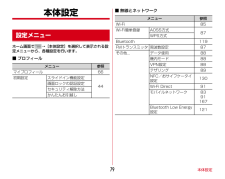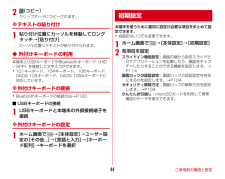Q&A
取扱説明書・マニュアル (文書検索対応分のみ)
"セキュリティ解除方法"1 件の検索結果
"セキュリティ解除方法"10 - 20 件目を表示
全般
質問者が納得私も不便に思っているところですが、Android4.0以降はVPN設定をすると、ロック解除でPINかパスワードを使うしかなくなってしまっています(以前は認証ストレージ用パスを別途設定できたのですが…ロック解除に一体化したようです)。
現状では、パターン、指紋認証に戻す場合はVPNの設定を削除するしかありません。
4660日前view720
ご使用前の確認と設定38■ ジェスチャー入力入力したい文字が割り当てられているキーをタッチしたままにすると、キーの周りに文字(ジェスチャーガイド)が表示されますので、指を離さず目的の文字までスライドします。・濁音/半濁音/拗音を入力するには、キーから指を離さず下に1回または2回スライドします。キーの周りに濁音/半濁音/拗音のジェスチャーガイドが表示されますので、指を離さず目的の文字までスライドします。・英字入力モードの場合は、キーをタッチした指を離さず下にスライドすると、大文字/小文字を切り替えることができます。本端末を使うために最初に設定が必要な項目をまとめて設定できます。・各設定はいつでも変更できます。1ホーム画面で→[本体設定]→[初期設定]2各項目を設定スライドイン機能設定:画面の端から指をスライドさせてアプリケーションを起動したり、画面をキャプチャしたりすることができる機能を設定します。画面ロックの認証設定:画面ロックの認証設定を有効にするかを設定します。セキュリティ解除方法:画面ロックの解除方法を設定します。かんたんお引越し:microSDカードを利用して携帯電話のデータを復元できます。下に2回ス...
ご使用前の確認と設定50◆ PINコードの設定❖ SIMカードロックの設定電源を入れたときにPINコードを入力するように設定します。1ホーム画面で→[本体設定]→[セキュリティ]→[SIMカードロック設定]2[SIMカードをロック] →PINコードを入力 →[OK]✔お知らせ・初めてPINコードを入力する場合は、 「0000」を入力してください。❖ PINロックの解除PINコードがロックされた場合は、ロックを解除してから新しいPINコードを設定します。1PUKコード欄にPINロック解除コードを入力2新しいPINコード欄に新しいPINコードを入力3新しいPINコード(確認)欄に新しいPINコードを入力→[OK]◆ 指紋認証機能指紋認証機能は、指紋センサーに指をスライドして行う認証操作です。❖ 指紋登録指紋認証に使う指の指紋を登録します。・指紋認証を利用するには、2件以上の指紋登録が必要です。最大10件登録できます。1ホーム画面で→[本体設定]→[セキュリティ]→[指紋設定]・セキュリティ解除方法が設定されている場合は、認証操作が必要です。また、セキュリティ解除方法が設定されていない場合でも、すでに指紋を登録して...
本体設定79本体設定ホーム画面で→[本体設定]を選択して表示される設定メニューから、各種設定を行います。■ プロフィール■ 無線とネットワーク設定メニューメニュー 参照マイプロフィール 66初期設定 スライドイン機能設定44画面ロックの認証設定セキュリティ解除方法かんたんお引越しメニュー 参照Wi-Fi 85Wi-Fi簡単登録 AOSS方式87WPS方式Bluetooth 119FMトランスミッタ 周波数設定 87その他... データ使用 88機内モード 88VPN設定 88テザリング 89NFC/おサイフケータイ設定130Wi-Fi Direct 91モバイルネットワーク 8391167Bluetooth Low Energy設定121
付録/索引62本端末をお買い上げ時の状態に戻します。本端末にお客様がインストールしたアプリケーションや登録したデータは、一部を除きすべて削除されます。1ホーム画面で→[本体設定]→ユーザー設定の[その他...]→[バックアップとリセット]→[データの初期化]→[携帯端末をリセット]・セキュリティ解除方法が設定されているときは、認証操作が必要です。2[すべて消去]リセットが完了してしばらくたつと、本端末が再起動します。・初期化中に電源を切ったり、電池パックを取り外したりしないでください。✔お知らせ・タッチパネル操作が正しく動作しない場合などは、電源を入れ直してください。❖ 保証について・本端末をお買い上げいただくと、保証書が付いていますので、必ずお受け取りください。記載内容および『販売店名・お買い上げ日』などの記載事項をお確かめの上、大切に保管してください。必要事項が記載されていない場合は、すぐにお買い上げいただいた販売店へお申しつけください。無料保証期間は、お買い上げ日より1年間です。・この製品は付属品を含め、改良のため予告なく製品の全部または一部を変更することがありますので、あらかじめご了承ください。・本端...
本体設定81■ ユーザー設定ストレージ SDカードのマウント解除/SDカードをマウント98SDカード内データを消去USBストレージのマウント解除/USBストレージをマウント123電池 98NX!エコ 98アプリケーション 99メニュー 参照ドコモサービス アプリケーション管理ードコモアプリWi-Fi利用設定ドコモアプリパスワードオートGPSドコモ位置情報docomo Wi-Fiかんたん接続データ量確認アプリオープンソースライセンスアカウントと同期 100メニュー 参照位置情報サービス Googleの位置情報サービス155GPS機能 155位置情報とGoogle検索 155セキュリティ 画面ロックの認証設定 104セキュリティ解除方法 104指紋設定 107所有者情報 105SIMカードロック設定 103パスワードを表示する 108パスワードマネージャー 108プライバシーモード設定 108デバイス管理機能の選択 ー提供元不明のアプリ 111信頼できる認証情報 111SDカードからインストール111認証ストレージの消去 111SDカードパスワード設定 112その他... 自分からだ設定 112スライドイン機能設...
ご使用前の確認と設定442(コピー)クリップボードにコピーされます。❖ テキストの貼り付け1貼り付け位置にカーソルを移動してロングタッチ→[貼り付け]カーソル位置にテキストが貼り付けられます。◆ 外付けキーボードの利用本端末とUSBキーボードやBluetoothキーボード(HID/SPP)を接続して文字入力ができます。・101キーボード、104キーボード、106キーボード、OADG 109キーボード、OADG 109Aキーボードに対応しています。❖ 外付けキーボードの接続・Bluetoothキーボードの接続方法→P120■ USBキーボードの接続1USBキーボードと本端末の外部接続端子を接続❖ 外付けキーボードの設定1ホーム画面で→[本体設定]→ユーザー設定の[その他...]→[言語と入力]→[キーボード配列]→キーボードを選択本端末を使うために最初に設定が必要な項目をまとめて設定できます。・各設定はいつでも変更できます。1ホーム画面で→[本体設定]→[初期設定]2各項目を設定スライドイン機能設定:画面の端から指をスライドさせてアプリケーションを起動したり、画面をキャプチャしたりすることができる機能を設定しま...
本体設定107❖ 指紋センサー利用時の留意事項指紋センサー利用時の留意事項は次のとおりです。・指紋センサー表面のシート部は防水性を維持するための保護膜です。はがしたり、ペン先など鋭利なものでつついたりしないでください。・指紋センサー表面は防水性を有していますが、指紋センサー表面や操作する指先に水滴や汚れが付着した場合は誤動作の原因となります。柔らかい布で水滴・汚れを取り除いてご使用ください。また、水分により指先がふやけた場合でも、誤動作の原因となる場合があります。・次のような場合は、故障および破損の原因となることがあります。- ぶつけたり、強い衝撃を与えたりする- ひっかいたり、先の尖ったものでつついたりする- 爪やストラップの金具など硬いものを押し付け、指紋センサー表面にキズが入る- 泥などで指紋センサー表面にキズが入る、表面が汚れる- シールを貼ったり、インクなどで塗りつぶしたりする・次のような場合は、指紋の読み取りが困難になったり、認証性能が低下したりすることがあります。指紋センサー表面は時々清掃してください。- ほこりや皮脂などの汚れ、汗などの水分の付着や結露・次のような現象が起きる場合は、指紋センサ...
本体設定98◆ メモリ空き容量の確認本端末、microSDカード、USB接続した大容量記憶装置(USBマスストレージ)の空き容量を確認します。1ホーム画面で→[本体設定]→[ストレージ]・microSDカードは「空き容量」の他に、アプリケーションが含まれる場合は「アプリケーション」の容量が表示されます。◆ microSDカードのデータ消去(フォーマット)・操作を行うと、microSDカード内のデータがすべて消去されますのでご注意ください。1ホーム画面で→[本体設定]→[ストレージ]→[SDカードのマウント解除]・SDカードのマウント解除についての注意が表示された場合は[OK]をタップします。2[SDカード内データを消去] →[SDカード内データを消去]・セキュリティ解除方法が設定されているときは、認証操作が必要です。3[すべて消去]電池の使用状況を確認します。1ホーム画面で→[本体設定]→[電池]・右上の →[アプリ電池診断]タブをタップすると、画面消灯中にバックグラウンドで動作するなど、電力消費に影響があるアプリケーションが表示されます。電池残量や設定した時間帯に、画面の明るさや各種機能を調整して消費電力を...
本体設定105・認証ストレージを利用している場合、指紋と併用する解除方法を設定すると、電源を入れ直したあと一時的に指紋認証が利用できなくなることがあります。この場合、指紋と併用する解除方法で一度認証すると、以降は指紋認証が利用できるようになります。❖ 画面の自動ロック・画面の自動ロックを設定するには、あらかじめセキュリティ解除方法を設定する必要があります。→P1041ホーム画面で→[本体設定]→[セキュリティ]→[自動ロック]→時間を選択スリープモードになってから設定した時間が経過すると、自動的に画面ロックがかかります。❖ 画面の手動ロック1X/指紋センサーを押すスリープモードになり、画面ロックがかかります。❖ 画面ロックの解除1スリープモード中にX/指紋センサーを押す2ロック画面で→セキュリティ解除方法に応じて解除操作・ロック画面の表示(→P95)によっては、ロック画面での操作は不要です。・指紋認証の場合、操作1で指紋センサーを押したときは、指を指紋センサーから離してから、指紋センサー上を登録した指でスライドして解除ができます。・指紋認証ができないときは、他の解除方法のボタンをタップして認証操作ができます。...
本体設定104◆ セキュリティロックロック画面で認証操作を必要にして、他人が不正に本端末を使用するのを防ぐことができます。また、パスワードマネージャーを利用する場合もセキュリティ解除方法で設定した認証操作を利用できます。❖ 画面ロックの認証設定スリープモードから復帰したときに、画面で認証操作をするように設定します。・画面ロックの認証設定を有効にするには、あらかじめセキュリティ解除方法を設定する必要があります。→P1041ホーム画面で→[本体設定]→[セキュリティ]→[画面ロックの認証設定]→認証操作✔お知らせ・ホーム画面で →[本体設定]→[セキュリティ]→[電源ボタンですぐにロックする]にチェックを付けると、X/指紋センサーを押してすぐに画面ロックがかかり、解除するには認証操作が必要になります。❖ セキュリティ解除方法の設定画面ロックの解除や、パスワードマネージャーなどで使用する認証操作の種類を設定します。1ホーム画面で→[本体設定]→[セキュリティ]→[セキュリティ解除方法]2認証操作・初めて設定するときは、認証操作は必要ありません。3解除方法を選択パターン:最低4つの点を結ぶパターンでロック解除するよう...
- 1